Comment effectuer une ANOVA à mesures répétées dans Excel
Une ANOVA à mesures répétées est utilisée pour déterminer s’il existe ou non une différence statistiquement significative entre les moyennes de trois groupes ou plus dans lesquels les mêmes sujets apparaissent dans chaque groupe.
Ce didacticiel explique comment effectuer une ANOVA unidirectionnelle à mesures répétées dans Excel.
Exemple : ANOVA à mesures répétées dans Excel
Les chercheurs veulent savoir si quatre médicaments différents entraînent des temps de réaction différents. Pour tester cela, ils mesurent le temps de réaction de cinq patients aux quatre médicaments différents. Puisque chaque patient est mesuré sur chacun des quatre médicaments, nous utiliserons une ANOVA à mesures répétées pour déterminer si le temps de réaction moyen diffère entre les médicaments.
Effectuez les étapes suivantes pour effectuer l’ANOVA à mesures répétées dans Excel.
Étape 1 : Saisissez les données.
Saisissez les données suivantes, qui montrent le temps de réponse (en secondes) de cinq patients aux quatre médicaments :
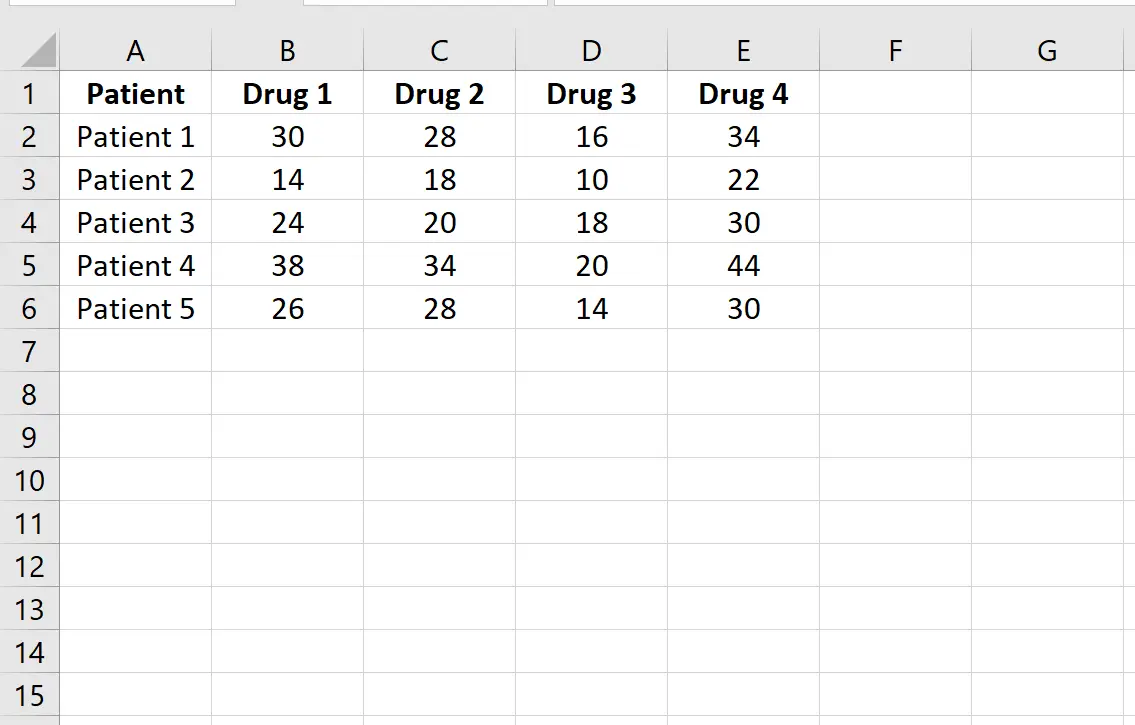
Étape 2 : Effectuez l’ANOVA à mesures répétées.
Pour effectuer l’ANOVA à mesures répétées, allez dans l’onglet Données et cliquez sur Analyse des données . Si vous ne voyez pas cette option, vous devez d’abord installer le logiciel gratuit Analysis ToolPak .

Une fois que vous avez cliqué sur Analyse des données, une nouvelle fenêtre apparaîtra. Sélectionnez Anova : à deux facteurs sans réplication et cliquez sur OK.
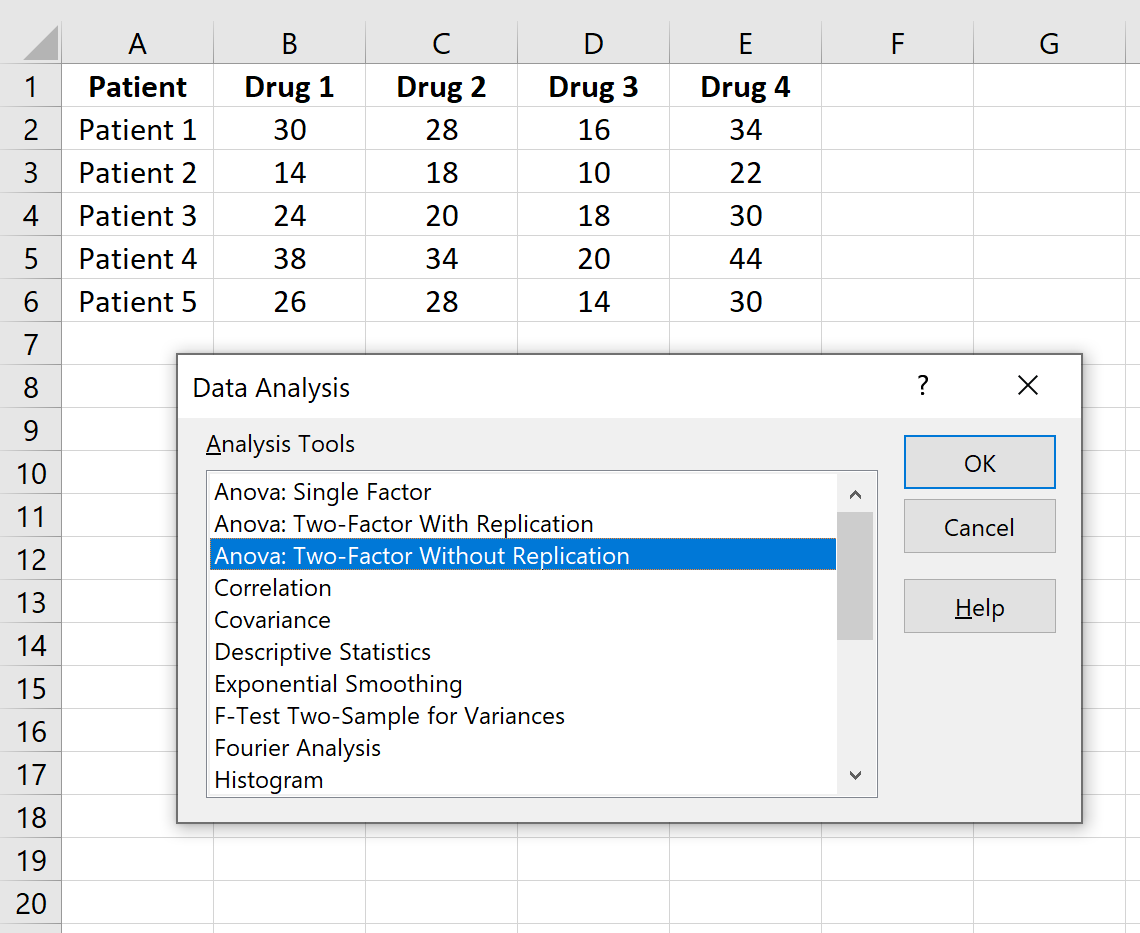
Note:
L’Analysis Toolpak n’a pas de fonction explicite pour effectuer une ANOVA à mesures répétées, mais l’ Anova : à deux facteurs sans réplication produira les résultats que nous recherchons, comme nous le verrons dans le résultat.
Pour Plage d’entrée , saisissez la plage de cellules contenant les temps de réponse des patients. N’hésitez pas à laisser Alpha à 0,05, sauf si vous souhaitez utiliser un niveau de signification différent. Pour Plage de sortie , choisissez une cellule dans laquelle vous souhaitez que les résultats apparaissent. Cliquez ensuite sur OK .
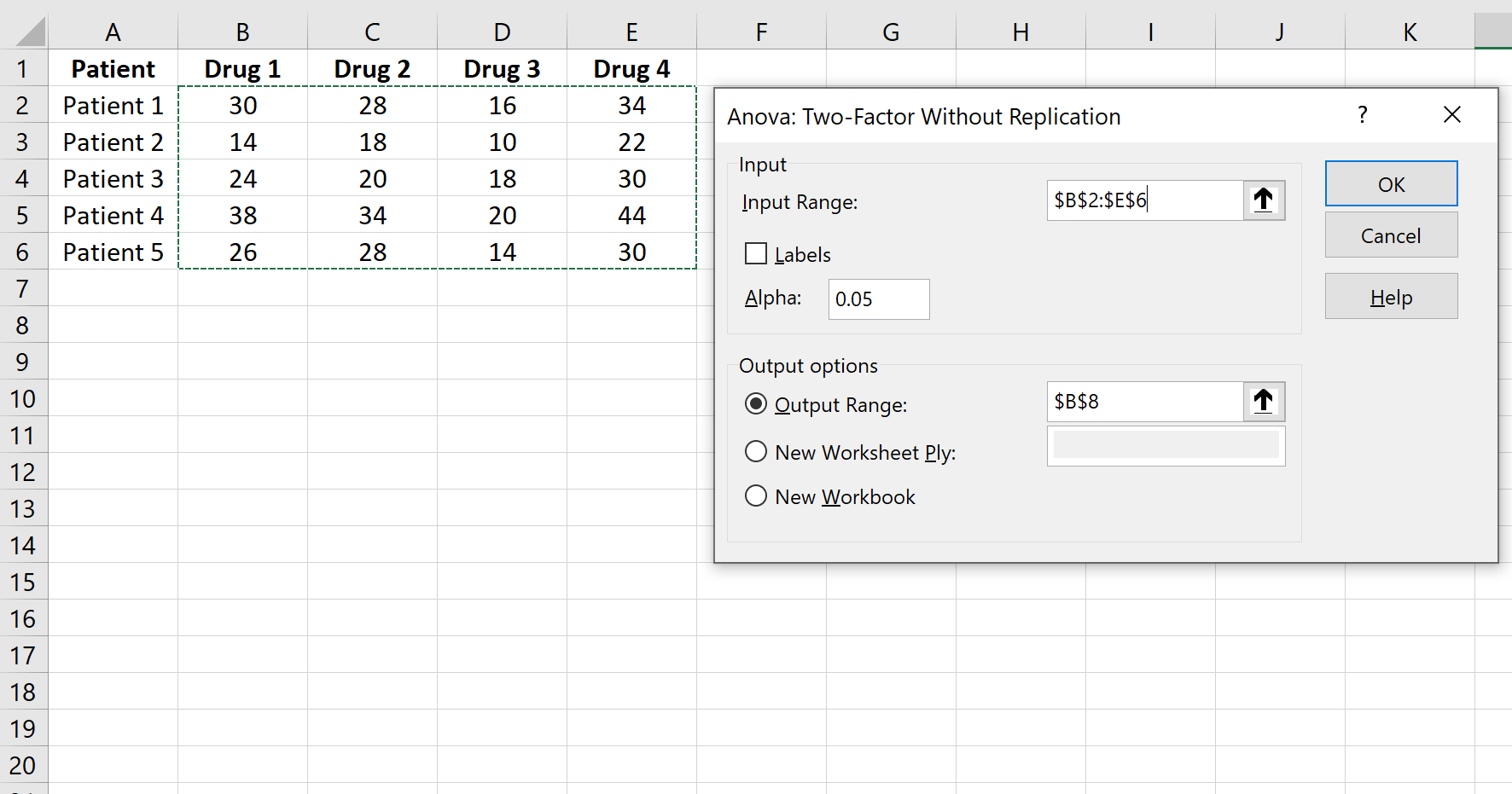
Les résultats apparaîtront automatiquement :
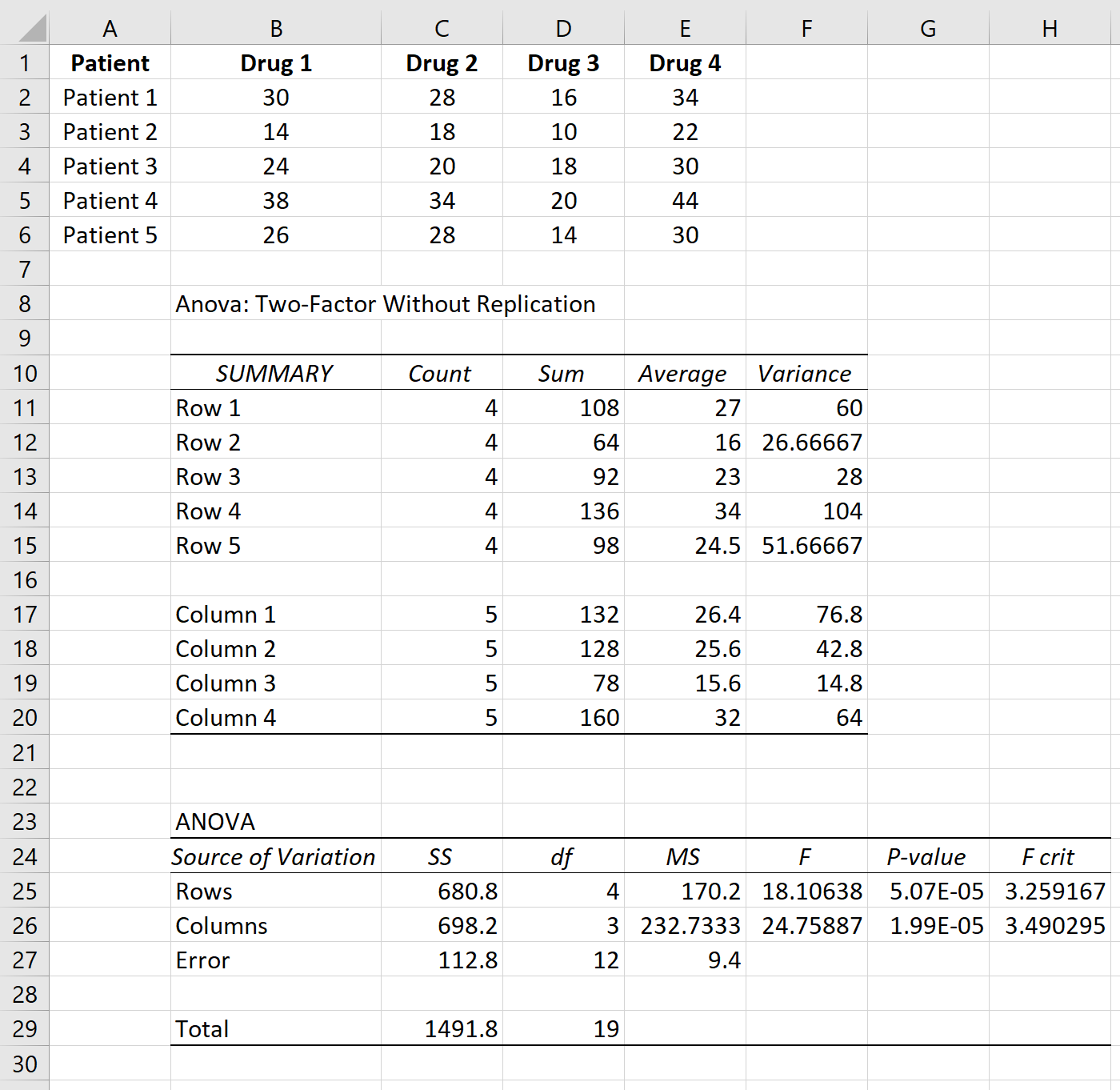
Dans ce cas, nous ne nous intéressons pas aux résultats des lignes, mais uniquement aux colonnes, qui nous indiquent la variation du temps de réponse en fonction du médicament.
La statistique du test F est de 24,75887 et la valeur p correspondante est de 0,0000199 . Puisque cette valeur p est inférieure à 0,05, nous rejetons l’hypothèse nulle et concluons qu’il existe une différence statistiquement significative dans les temps de réponse moyens entre les quatre médicaments.
Étape 3 : Rapportez les résultats.
Enfin, nous rapporterons les résultats de notre ANOVA à mesures répétées. Voici un exemple de la façon de procéder :
Une ANOVA unidirectionnelle à mesures répétées a été réalisée sur 5 personnes pour examiner l’effet de quatre médicaments différents sur le temps de réponse.
Les résultats ont montré que le type de médicament utilisé entraînait des différences statistiquement significatives dans le temps de réponse (F (3, 12) = 24,75887, p < 0,001).
